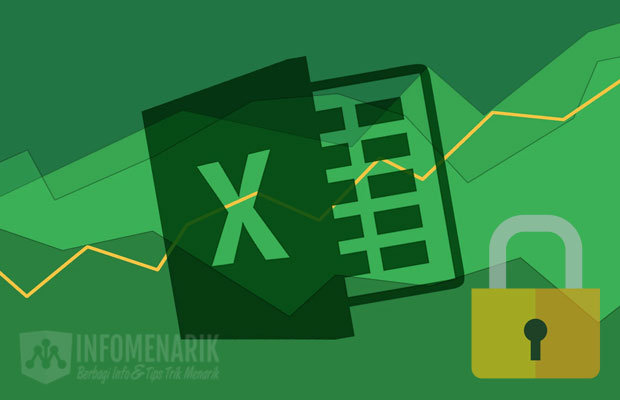
Info Menarik – Apakah Kamu sempat berpikir apakah bisa mengubah file Excel menjadi format Exe? Karena dengan mengubah Excel menjadi Exe maka tingkat keamanannya menjadi super ekstra. Jawabannya tentu saja bisa! Dengan bantuan aplikasi pihak ketiga, maka aplikasi yang Kamu buat di Excel bisa Kamu ubah formatnya menjadi Exe.
Apa itu File Format Exe?
File format Exe atau .exe adalah singkatan dari “executable file” atau “file yang dapat dieksekusi.” Ini adalah format file yang paling umum digunakan untuk program aplikasi yang dapat kita alankan pada sistem operasi Windows. File Exe berisi instruksi-instruksi yang dapat dieksekusi oleh komputer, dan ini adalah jenis file yang umumnya dijalankan untuk memulai dan menjalankan program aplikasi.
Secara teknis, file Exe adalah jenis file biner yang berisi kode mesin yang dapat dijalankan oleh prosesor komputer. Saat Kamu menjalankan program dengan mengklik file Exe, sistem operasi membaca instruksi-instruksi di dalamnya dan mengizinkan program tersebut untuk mereka jalankan.
Penting untuk Kamu catat bahwa file Exe dapat berisi program-program yang bermanfaat, tetapi juga bisa menjadi vektor potensial untuk penyebaran malware atau virus. Oleh karena itu, penting untuk hanya menjalankan file Exe yang berasal dari sumber yang dapat Kamu percaya dan memastikan keamanan komputer Kamu dengan menggunakan perangkat lunak keamanan yang terbaru.
Baca Juga: Cara Membuka Password File Excel dengan Menghapus Segmen “SheetProtection”
File Format Exe untuk File Excel
Selanjutnya, dengan mengubah ekstensi Excel ke Exe maka Kamu dapat mengamankan kode-kode VBA dan Formula. Aplikasi berbasis Excel yang telah Kamu buat menjadi aman dari tangan-tangan yang tidak bertanggung jawab.
Sebetulnya Excel sendiri sudah menyediakan fitur proteksi. Kamu bisa mengamankan aplikasi Excel dengan membuat Protect Sheet dan Protect VBA Project. Namun tentu saja dengan cara ini masih mudah untuk kita bobol. Aplikasi Kamu jadi rawan pencurian formula dan kode VBA yang telah susah-susah Kamu buat sebelumnya.
Solusi terbaiknya adalah dengan mengubah file Excel tersebut menjadi format Exe. Penasaran bagaimana cara membuatnya? Silakan simak artikel ini sampai selesai …
Berikut Cara Mengubah File Excel Menjadi Format Exe
1. Download Aplikasi LockXLS
Seperti yang sudah saya singgung di atas, bahwa untuk mengerjakan ini kita perlu aplikasi lagi. Nah, aplikasi yang saya maksud adalah LockXLS. Aplikasi ini khusus dibuat untuk memenuhi kebutuhan convert file Exel ke Exe.
Aplikasi LockXLS tidak gratis, namun Kamu bisa menikmati fitur trial selama 30 hari. Untuk order aplikasi LockXLS versi Permanen Lisensi adalah seharga $279.99 atau sekitar 3 juta 9 ratus rupiah. Sedangkan untuk versi lisensi selama 2 bulan saja dibandrol $54.99 atau sekitar 769 ribu rupiah. Kemudian untuk upgrade aplikasi selama 1 tahun adalah $153.99 atau sekitar 2 juta 100 ribu rupiah.
Kamu bisa mencobanya dulu versi trial selama 30 hari atau 1 bulan. Jika cocok, Kamu bisa upgrade aplikasi ke versi berbayar. Untuk download aplikasi LockXLS, silakan klik tautan berikut!
2. Fitur Menarik Aplikasi LockXLS
Jika sudah selesai download aplikasi LockXLS, silakan install di komputer. Saya tidak akan memberikan panduan bagaimana cara installnya. Karena install aplikasi LockXLS tergolong mudah. Kamu tinggal ikuti saja semua intruksinya.
Aplikasi LockXLS adalah software ringan yang dapat Kamu andalkan kemampuannya untuk mengubah ekstensi Excel menjadi format Exe. Selain itu juga aplikasi LockXLS lengkap dengan sejumlah fitur-fitur menarik, seperti:
- Kompatible dengan sistem operasi Windows 10;
- Kompatible dengan Office Excel 2016 dan 2019;
- Aplikasi dapat menyembunyikan formula serta kode-kode VBA yang telah Kamu rancang di aplikasi Excel;
- Mampu mengubah File Excel menjadi format Exe;
- Lengkap dengan fitur Copy Protections untuk Kamu pasang di aplikasi Excel yang Kamu buat seperti : Serial Number, Password, Waktu Trial, Activation Code, Splash Screen, EULA, Registration Reminder, dan lain-lain;
- Aplikasi LockXLS dapat kita gunakan dengan mudah dengan tampilan yang sederhana tapi kaya fitur;
- Sudah mendukung semua fitur Excel meski file Excel sudah diubah ke format Exe;
- Bisa membuat paket MSI Installer sehingga aplikasi Kamu dapat Kamu publikasikan dengan tampilan menarik.
3. Mengubah File Excel ke Format Exe
Sebagai contoh, saya akan coba praktikkan mengubah Excel ke format Exe. Setelah aplikasi LockXLS kita buka, selanjutnya klik Add File.
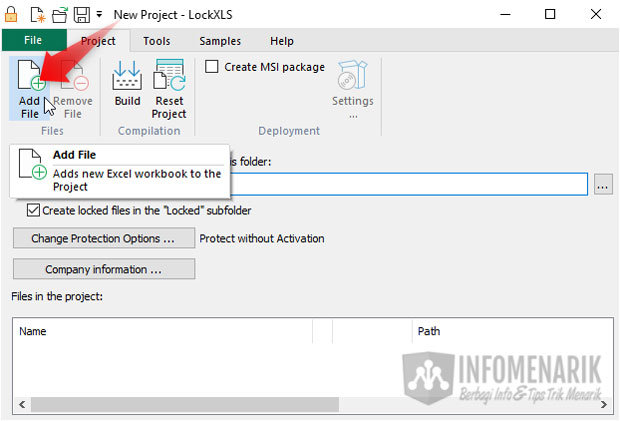
Sebagai contoh, saya akan menanamkan password serta menambah icon pada file Exe-nya. Klik ganda pada file Excel yang sudah kita tambahkan ke dalam aplikasi LockXLS.
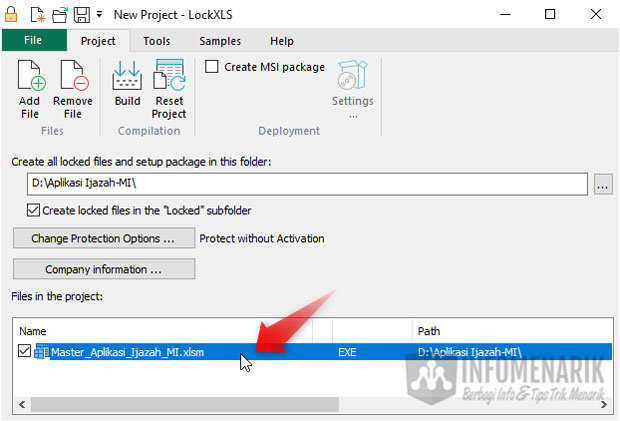
Sebelum menentukan password, saya akan menentukan icon terlebih dahulu. Untuk mengubah icon, Kamu harus menggunakan gambar format .ico. Kamu bisa mencari di internet gambar format .ico atau membuatnya sendiri. Cara membuat gambar format .ico, bisa lihat artikel ini!
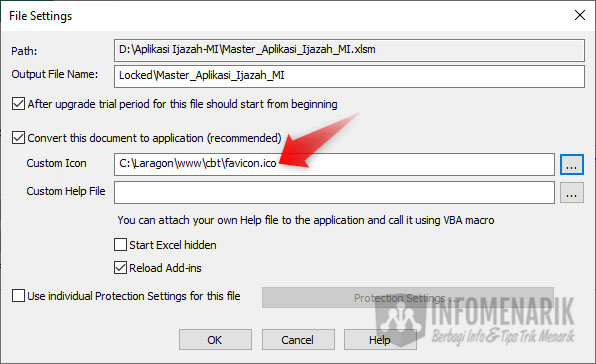
Selanjutnya, untuk menentukan password ketika user membuka file .exe, silakan centang Use individual Protection Settings for this file kemudian klik tombol Protection Settings.
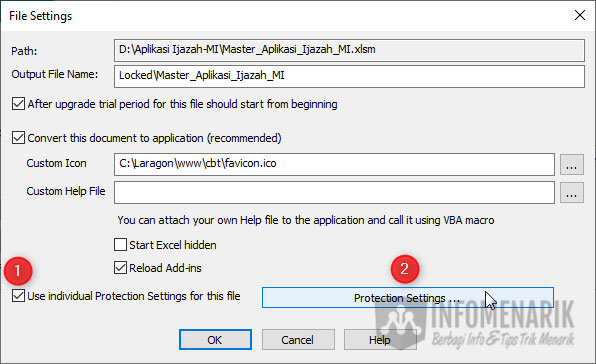
Kemudian, Kamu bukan hanya dapat menentukan password saja. Silakan Kamu coba sendiri fitur-fitur tersebut!
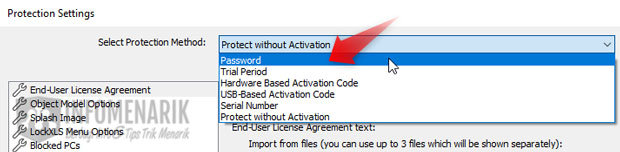
Contoh, jika ingin menentukan password, setelah memilih Password pada Select Protection Method, isi kolom passwordnya. Menulis password, Kamu bisa ketik di kolom Password to open the workbook. Contoh passwordnya adalah 123456.
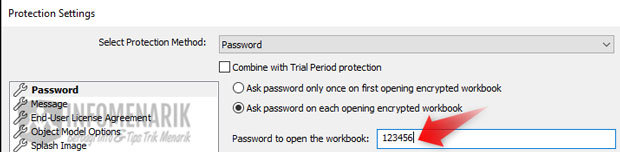
Kamu juga bisa memanfaatkan fitur-fitur lain dari aplikasi LockXLS ini. Silakan Kamu coba sendiri dan saya rasa tidak perlu saya jelaskan pada artikel ini.
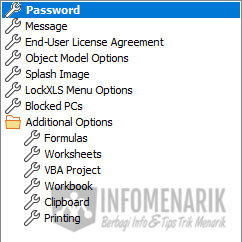
Di aplikasi LockXLS juga bisa menentukan Informasi Perusahaan. Silakan klik tombol Company information.
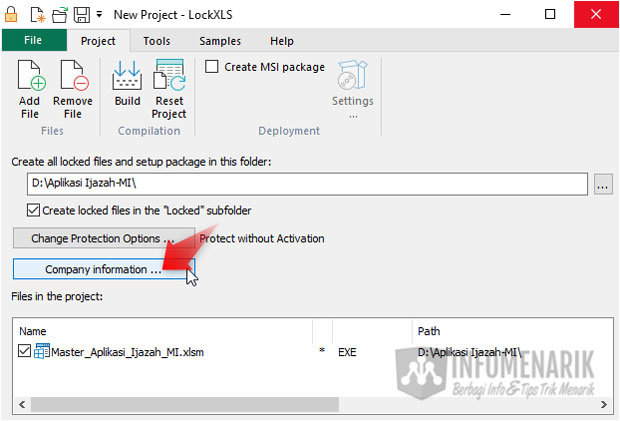
Silakan isi semua form Company information dengan data yang akurat mulai dari Company name, E-mail, dan Home Page.
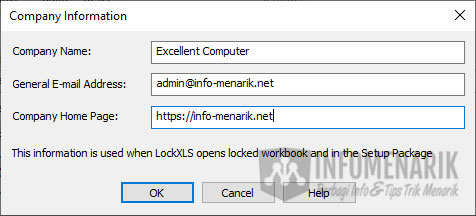
Jika semua pengaturan sudah Kamu tentukan, selanjutnya klik Build. Setelh klik Build maka sekarang format Exe telah Kamu buat.
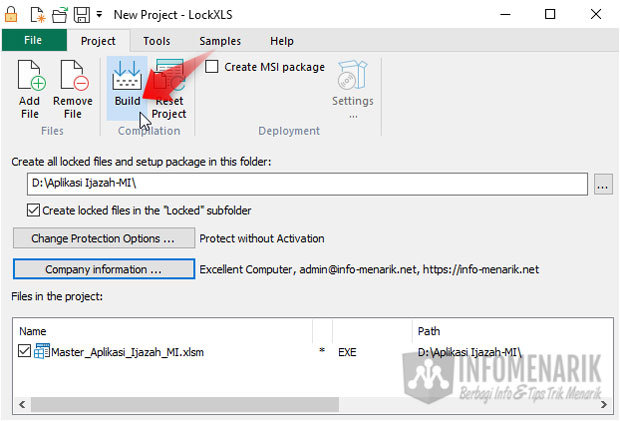
File exe akan terbuat di folder Locked. Berikut contohnya!
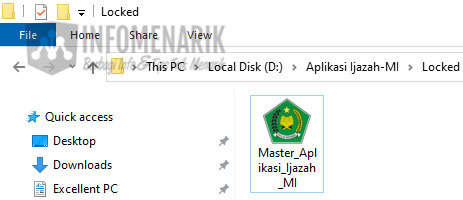
Ketika Kamu akan membuka file Exe tersebut maka harus memasukkan password terlebih dahulu.
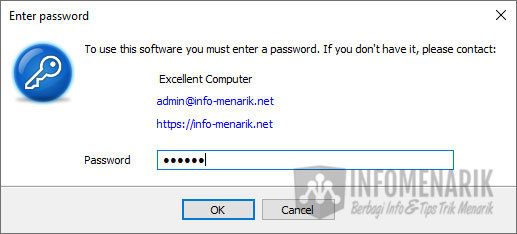
Hebatnya aplikasi LockXLS adalah, jika file Excel sudah kita ubah ke format Exe maka file Exe tersebut tidak akan bisa di Save As, Formula dan kode VBA akan tersembunyi.
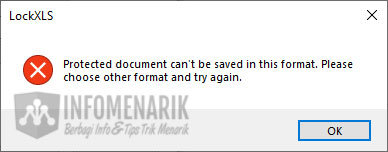
Baca Juga: 150+ Download Gratis Kumpulan Rumus Excel Siap Pakai Lengkap dengan Contoh
Penutup
Bagaimana hebat bukan? Silakan Kamu coba sendiri aplikasinya! Dan mungkin artikel cara mengubah file Excel ke format Exe saya cukupkan sekian saja. Sampai bertemu lagi di artikel keren dan menarik lainnya. Salam sukses selalu …
 Info Menarik Berbagi Info & Tips Trik Menarik
Info Menarik Berbagi Info & Tips Trik Menarik




Cara mengembalikan ke ekstensi Excel bagaimana min ?
Sebaiknya file asli harus di backup dulu mas …